설정 방법 Spotify iPhone의 프리미엄: 알아야 할 사항
아는 것이 매우 중요합니다. 설정 방법 Spotify iPhone의 프리미엄, 앱에 있는 방대한 라이브러리를 사용하면 기기를 가지고 있고 안정적인 인터넷 연결 소스가 있는 한 생각할 수 있는 모든 노래를 검색하고 들을 수 있습니다. 당신은 모든 것을 가질 수 있습니다 Spotify, 랩부터 팝, 컨트리, 발라드, 클래식까지, 심지어 더 많은 것을 제공할 수도 있습니다.
이번 글에서는 설정 방법에 대해 알아보겠습니다. Spotify 아이폰의 프리미엄. 우리는 당신이 그것을 성공적으로 가질 수 있는 방법에 대한 단계별 절차를 공유할 뿐만 아니라, 당신이 원할 때 언제든지 좋아하는 노래를 듣는 번거로움 없이 꿈을 이루는 데 도움이 될 수 있는 도구에 대해 알려줄 것입니다. , 그리고 어디에나 있을 수 있습니다.
기사 내용 부분. 1. 모든 것 Spotify 프리미엄2부. 획득 절차 Spotify 데스크탑의 프리미엄3부. 스트리밍 및 다운로드를 위한 영원한 방법 Spotify iPhone의 음악 트랙파트 4. 모든 것을 요약하려면
부분. 1. 모든 것 Spotify 프리미엄
사람들이 프리미엄을 원하는 데에는 이유가 있습니다. 그리고 이것이 설정 방법에 대한 단계를 알아야 하는 이유이기도 합니다. Spotify iPhone의 프리미엄이 활발하게 진행되고 있습니다. 무료를 원하시면 Spotify, 우리는 그것을 가지고 있습니다. 자유롭게 이용하시면 됩니다 Spotify 그러나 재생되는 일련의 노래 사이에 처리해야 하는 광고가 있습니다. 또한, Spotify 무료인 경우 안정적인 인터넷 연결이 필수입니다. 그렇지 않으면 어떤 노래도 재생할 수 없습니다. 노래 건너뛰기에도 제한이 있습니다. 즉, 허용된 건너뛰기 횟수를 모두 소모한 후에는 듣고 싶지 않은 노래를 들어야 한다는 의미입니다.
그러나 이러한 일에 지쳤다면 더 쉬운 방법이 있습니다. 사용하는 계획에 따라 해당 비용이 발생하는 플랫폼의 프리미엄 구독 비용을 지불해야 합니다. 정상적인 비용은 Spotify 프리미엄은 월 9.99달러이지만 학생이고 자격 요건을 통과하면 월 4.99달러인 정상 가격의 거의 절반을 이용할 수 있습니다. 물론 준비해야 할 물건과 신분증도 있습니다. 일단 당신이 Spotify 프리미엄 학생이라면 Hulu 및 SHOWTIME 구독도 무료로 즐길 수 있습니다. 설정하는 방법을 알려드리겠습니다 Spotify 아래 단계를 사용하여 iPhone에서 프리미엄을 사용하세요.
- iPhone의 홈 화면으로 이동한 다음 원하는 웹 아이콘을 찾으세요. 열어 봐.
- 웹브라우저가 열리면 공식 홈페이지로 이동합니다. Spotify 나에 https://www.spotify.com을 클릭한 다음 화면 오른쪽 상단에 표시되는 세 개의 막대를 선택하고 로그인 탭을 선택한 다음 사용자 이름과 비밀번호도 입력해야 합니다.
- 이미 로그인한 후 화면 상단의 메뉴 표시줄에 표시되는 계정 개요 옵션을 선택하면 드롭다운 메뉴가 있으며 구독 옵션을 탭해야 합니다. 거기에서 볼 수 있습니다.
- 다른 화면이 표시된 다음 평가판이 제공됩니다. Spotify 프리미엄을 무료로 제공합니다. 30일 동안 프리미엄 버전의 앱을 무료로 체험할 수 있습니다. 그 이후에는 일반 음악 청취자의 경우 월간 구독료가 9.99달러, 학생의 경우 4.99달러가 부과됩니다. 따라서 "프리미엄 무료 체험" 옵션이나 탭을 선택해야 합니다.
- 그런 다음 결제 화면으로 이동하여 신용 카드의 모든 세부 정보를 입력하거나 결제 방법으로 Paypal을 선택할 수 있습니다. 설정이 완료되면 지금 30일 평가판 시작을 탭하여 구독을 시작할 수 있습니다. Spotify 프리미엄
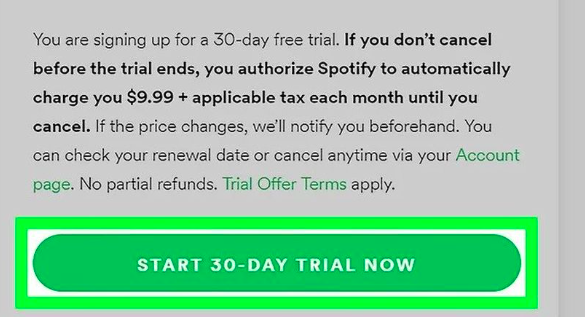
사용을 시작하고 싶다면 Spotify 프리미엄 구독을 통해 최대한 활용하세요. Spotify App Store에서 앱을 다운로드한 다음 자격 증명을 사용하여 로그인하세요. 일단 로그인하면 이제 광고 없이 좋아하는 노래를 감상할 수 있습니다! 그리고 설정 방법은 이렇습니다 Spotify 아이폰용 프리미엄. 접속할 수 있는 다른 방법이 있나요? Spotify 당신이 원하는대로 음악 트랙? 더 나은 작업을 수행하는 데 도움이 되는 도구를 찾아보겠습니다.
2부. 획득 절차 Spotify 데스크탑의 프리미엄
설정 방법을 배우는 것 외에도 Spotify iPhone의 프리미엄을 얻는 방법에 대한 간략한 논의도 있습니다. Spotify 데스크톱에서 프리미엄을 경험하세요. 아래 단계를 확인해 보겠습니다.
- 의 공식 웹 사이트로 이동 Spotify. 귀하의 계정에 로그인해야 합니다. Spotify 귀하가 설정한 사용자 이름과 비밀번호를 사용하여 계정을 만드세요.
- 그런 다음 홈 화면으로 이동한 다음 메뉴 표시줄에 표시되는 업그레이드 옵션을 찾으세요. 화면 상단에서 확인 후 탭하세요.
- 우리가 말했듯이 Spotify 30일 무료 평가판을 제공하며 그 이후에는 월 9.99달러, 자격이 확인된 학생인 경우 4.99달러의 필수 비용이 청구됩니다. 가서 "무료 평가판 시작" 옵션을 눌러 시작하세요.
- 그런 다음 신용 카드 정보와 같은 결제 정보를 입력해야 합니다. 페이팔.
- 모든 결제 정보 설정을 마친 후 '지금 30일 평가판 시작'을 탭하세요. 이제 드디어 듣고 싶었던 모든 노래를 즐겁게 감상할 수 있습니다.
3부. 스트리밍 및 다운로드를 위한 영원한 방법 Spotify iPhone의 음악 트랙
겉보기에는 계속해서 사용하면 비용이 너무 많이 든다는 것을 알았을 것입니다. Spotify 가장 사랑받는 노래를 항상 스트리밍하세요. 그러나 당신이 그것을 귀찮게 여기지 않고, 그것이 당신이 살아있고 당신으로서 존재하는 데 계속 도움이 되는 한, 모든 것이 괜찮을 것입니다. 물론, 재미를 망치지 않도록 돈을 충분히 쓸 수 있다면 더 좋을 것입니다.
설정하는 방법에 대해 논의했습니다. Spotify 기사의 이전 부분에서 iPhone의 프리미엄을 다루었고 따라하기 쉽다고 하더라도 일부 사람들은 안정적인 인터넷 연결이 있다는 점을 고려하여 여전히 무료 앱 사용을 선호할 것입니다. 반면에 대부분의 사람들은 여전히 좋아하는 노래를 방해받지 않고 듣는 걸 좋아해요, 광고든 뭐든 번거로움 없이 연주하고 싶은 곡을 자유롭게 선택할 수 있다면 더욱 좋겠습니다.
그리고 당신이 원한다면 오프라인 듣기를 즐기십시오, 귀하는 귀하가 선택한 요금제에 따라 위에서 언급한 특정 금액을 지불해야 합니다. 하지만 이 글의 목적은 무제한 건너뛰기를 통해 광고 없이 노래를 듣는 혜택을 누리는 데 도움이 되는 도구를 여러분과 공유하는 것입니다. 물론, 오프라인에서도 감상할 수 있으므로 들을 수 있다는 뜻입니다. 언제 어디서나 좋아하는 노래를 즐겨보세요.
우리가 말하는 도구는 TunesFun Spotify Music Converter. 당신이 음악과 더욱 사랑에 빠지도록 만들어진 도구입니다. 이 제품을 사용하면 마음에 드는 점이 많이 있습니다. TunesFun Spotify Music Converter, 아래에서 이러한 기능을 살펴보겠습니다.
- 이름 자체부터, TunesFun Spotify Music Converter 는 음악 파일을 특정 파일 형식에서 많은 사람들이 유연하고 보편적이라고 생각하는 파일 형식으로 변환하는 데 도움이 되는 변환 도구입니다. 이러한 파일 형식 중 일부는 MP4, MP3, FLAC, WAV, AIFF, AC3 등입니다.
- 이 도구는 시중의 다른 기본 전문 도구에 비해 더 빠른 변환 속도로 변환할 수 있습니다. 이는 엄청난 시간과 노력을 절약할 수 있다는 것을 의미합니다.
- 프로세스가 빠르고 효율적이더라도 변환 프로세스의 결과는 결코 손상되지 않습니다. 그 과정이 끝나면 오랫동안 갖고 싶어했던 최고의 결과물을 보고 듣게 될 것입니다.
- 처음 사용하시는 분이라면 TunesFun Spotify Music Converter, 그렇다면 걱정할 것이 없습니다. 전문 도구의 인터페이스는 정말 간단하며, 도구를 사용하는 방법에 대한 단계는 다음과 같습니다. TunesFun Spotify Music Converter 이해하기도 쉽습니다. 아래에는 여러분 각자에게 도움이 될 목록이 있습니다. 사용법을 알아보겠습니다 TunesFun Spotify Music Converter 우리가 좋아하는 음악을 마치 우리가 사용하는 것처럼 듣습니다. Spotify 프리미엄도 그렇고.
Step 1. 반드시 다운로드 및 설치가 필요합니다. TunesFun Spotify Music Converter 사용하려는 개인용 컴퓨터에서. 도구를 잘 설치했는지 확인한 다음 도구를 열고 변환하려는 모든 음악 파일을 추가하기 시작해야 합니다. 파일 추가 버튼을 누르거나 드래그 앤 드롭 옵션을 탭하거나 변환하려는 음악 파일의 URL을 복사할 수도 있습니다.

2단계. 이제 원하는 형식 유형을 선택할 수 있습니다. 전문 도구가 제공하는 다양한 파일 형식 중에서 선택할 수 있습니다. 그런 다음 변환한 모든 파일이 안전한지 확인하기 위해 변환 프로세스가 완료된 후 모든 출력을 저장할 수 있는 폴더를 만들 수 있습니다. 노래 제목이나 듣고 싶은 음악 파일의 장르 등 폴더 내용에 따라 폴더 이름을 바꿀 수 있습니다.

3단계. 그리고 세 번째 단계에서는 변환 버튼을 탭해야 합니다. 이 과정은 몇 분 밖에 걸리지 않으며, 그 후에는 형식 비호환 문제 없이 좋아하는 노래를 들을 수 있습니다. 지침을 잘 따르면 다음을 사용하여 변환할 수 있습니다. TunesFun Spotify Music Converter 당신이 갖게 될 최고의 선택이 될 것입니다.

홈 페이지로 이동하여 변환 프로세스의 상태를 모니터링할 수 있는 옵션도 있습니다. TunesFun Spotify Music Converter. 최종적으로 변환된 파일과 아직 변환 중인 파일이 무엇인지 확인할 수 있습니다.
파트 4. 모든 것을 요약하려면
설정 방법을 배운 것은 매우 좋은 일입니다. Spotify 이제 iPhone의 프리미엄 기능을 통해 음악 애호가들은 어떠한 딜레마나 번거로움도 겪지 않고 자신이 선택한 음악에 더 쉽게 접근할 수 있습니다. 각 지침을 잘 따르는 것이 필수입니다. 오늘날 기술의 발전으로 우리가 더 이상 최고의 음악을 즐기지 않을 이유가 없다고 결론을 내릴 수 있습니다.
다른 한편으로, 우리는 또한 당신과의 사용을 공유하게 되어 매우 기쁩니다. TunesFun Spotify Music Converter, 듣기를 경험하고 싶을 때 사용할 수 있는 가장 좋은 도구입니다. Spotify Premium 버전을 듣는 것처럼 음악 트랙을 감상할 수 있습니다. Spotify 더 적은 비용과 더 적은 노력으로. 이 전문 도구는 최고의 음악을 즐기기 위해 꼭 필요한 도구입니다!
코멘트를 남겨주세요